ከብርጭ መስታወት የተሠሩ በመሆናቸው ምክንያት አሳላፊ ዳራ ያላቸው ምስሎች በማንኛውም ጣቢያ ላይ ቆንጆ ሆነው ይታያሉ ፡፡ እንደነዚህ ያሉ ሥዕሎች በከፊል የድረ-ገጾችን ዳራ ምስል የሚያስተላልፉ በጣቢያው ላይ ለአሰሳ እንዲሁም የአርማው ወይም የንብረት ብሎኮች አካላት ጥቅም ላይ ሊውሉ ይችላሉ ፡፡ በ Photoshop ውስጥ ላለ ማንኛውም ምስል ከፊል-ግልፅ የሆነ ጀርባን በፍጥነት እና በቀላሉ መፍጠር ይችላሉ።
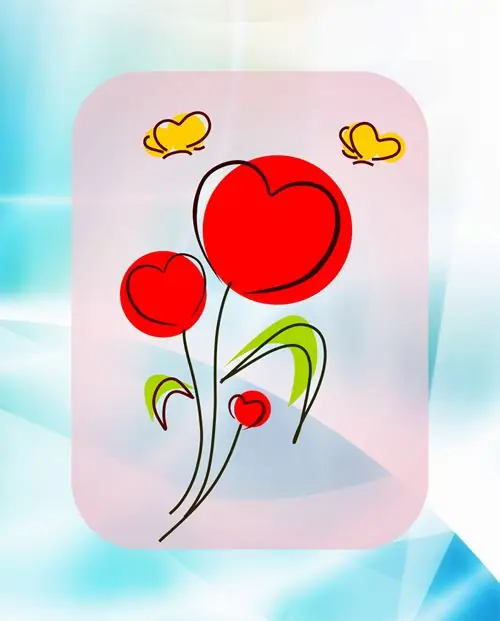
አስፈላጊ
- - “ፎቶሾፕ” ፕሮግራም
- - አሳላፊ ዳራ ለማድረግ የሚፈልጉበት ምስል።
- - አዲስ ንብርብር እንዴት እንደሚፈጥሩ ማወቅ
- - የመሙያ መሳሪያውን መጠቀም መቻል ፣ በ Photoshop ውስጥ ቅርጾችን ይሳሉ
መመሪያዎች
ደረጃ 1
በምስሉ ንብርብር ስም ላይ ሁለቴ ጠቅ ያድርጉ እና በሚታየው መስክ ውስጥ ለዚህ ንብርብር ማንኛውንም አዲስ ስም ይጻፉ ፡፡ ለዚህ ንብርብር ነፃ እንቅስቃሴ እና የስዕሉን ክፍሎች ሲሰረዝ ግልጽ የሆነ ዳራ ለማግኘት ይህ አስፈላጊ ነው ፡፡ ምስሉ ቀድሞውኑ ግልጽ ያልሆነ ወጥ ዳራ ካለው በአስማት ዊንዶው መሣሪያ ይምረጡት ፡፡ ይህንን ለማድረግ ይህንን መሣሪያ በመሳሪያ አሞሌው ላይ ይምረጡ እና የጀርባውን ቀለም ላይ ጠቅ ያድርጉ ፣ ከዚያ በኋላ እርስዎ የጠቀሱትን ቀለም (ሁሉም ጠቅ ያደረጉት) ሁሉም ፒክስሎች በተዘጋው ቦታ ውስጥ ይመረጣሉ ፡፡ የ Delete ቁልፍን በመጫን ምርጫውን ይሰርዙ ፡፡
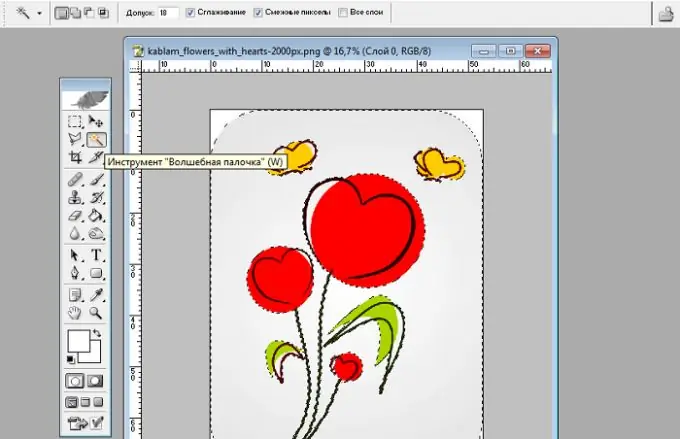
ደረጃ 2
የምስሉ ዳራ ተመሳሳይ ካልሆነ ፣ ከዚያ ስዕሉን ራሱ በመሳሪያው “ቀጥ ላስሶ” ወይም “ብዕር” ይምረጡ ፡፡ በብዕር መሳሪያው ምስልን ከመረጡ የተፈለገውን ዱካ ያኑሩ እና አስፈላጊ ከሆነ በብዕር + መሣሪያ ያርትዑት። በዚህ መሣሪያ አርትዖት በሚደረግበት ጊዜ በተፈጠረው የቅርጽ መስመር ላይ ጠቅ በማድረግ መልህቅ ነጥቦችን ማከል እና ነጥቦቹን በማንቀሳቀስ መታጠፉን መቀየር ይችላሉ ፡፡ ከዚያ ጠቋሚውን ከመንገዱ ላይ ሳያስወግዱ የቀኝ የማውጫ ቁልፉን በመጫን “የቅጽ ምርጫ” ን ይምረጡ ፡፡ ላባን ወደ 0 ፒክስል ያዘጋጁ እና የፀረ-አላይድ አመልካች ሳጥኑን ያረጋግጡ ፡፡ በእነዚህ እርምጃዎች ምክንያት መንገዱ ወደ ምርጫ ይለወጣል። የ Delete ቁልፍን በመጫን ምርጫውን ይሰርዙ ፡፡
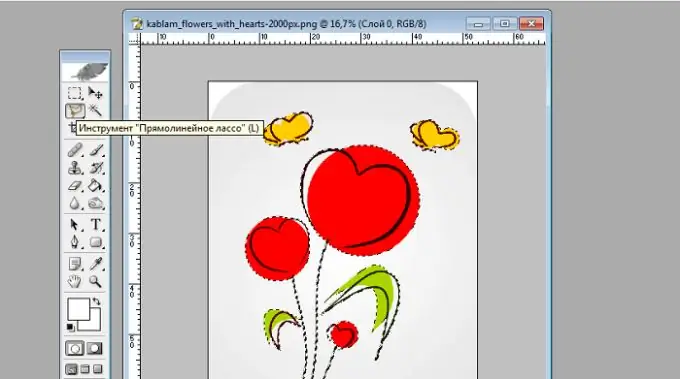
ደረጃ 3
አዲስ ንብርብር ይፍጠሩ እና ከስዕሉ ንብርብር በታች ያድርጉት ፡፡ በላዩ ላይ በማንዣበብ የግራ መዳፊት ቁልፍን ይጫኑ እና አዝራሩን ሳይለቁ ጠቋሚውን ከምስል ንብርብር በታች ያንቀሳቅሱት። በዚህ መንገድ አዲሱን ንብርብር ከምስል ሽፋን በታች ይጎትቱታል። ከምስሉ ራሱ በታች ለጊዜው የተፈለገውን ቀለም እና የተፈለገውን ቅርፅ ግልጽ ያልሆነ ዳራ ይፍጠሩ ፡፡
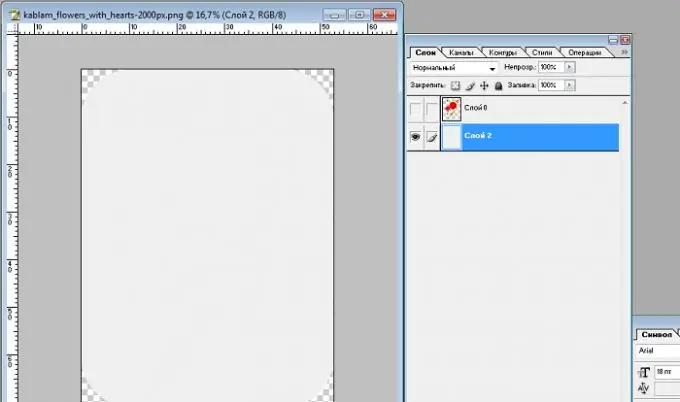
ደረጃ 4
ከተመረጠው በታችኛው ንብርብር ጋር በ “ንብርብሮች” መስኮት ውስጥ የሚፈለገውን የኦፕራሲዮኑን መቶኛ በ “ኦፕቲቲስ” መስክ ውስጥ በማንቀሳቀስ እና በስዕሉ ላይ ያለው የጀርባው ግልጽነት ለውጥ በመመልከት ያዘጋጁ ፡፡ ግልጽነት የጎደለው እሴት ዝቅተኛ ፣ ይበልጥ ግልጽ የሆነው ዳራ ይሆናል; የበለጠ ፣ የበለጠ ግልጽነት የጎደለው ፡፡
ደረጃ 5
የምስሉን ግልፅነት እና ግልፅነት የማስተላለፍ ችሎታ ያለው ይህ ቅርጸት ብቻ ስለሆነ በ “PNG” ቅርጸት “ፋይል-አስቀምጥ እንደ” ትዕዛዙን በመጠቀም ምስሉን ያስቀምጡ።







